剪映电脑版怎么分离音频
时间:2022-05-18 13:20:59 作者:无名 浏览量:52
其实,分离音频的方法很简单的,剪映可以非常轻松的帮我们实现它。那么如何使用剪映来分离音频呢?今天小编就来为大家介绍一下具体的视频中音频的分离方法吧,希望能够对大家有所帮助。
第一步,在电脑的桌面上找到剪映软件,然后双击打开,接着在弹出的窗口中,点击【开始创作】按钮。
第二步,然后就进入到软件的主界面当中了,在此我们找到【导入素材】按钮,然后将需要分离音频的视频文件添加到软件当中来。
第三步,视频文件添加好以后,我们将视频文件拖拽到软件的视频轨道上,或者是将鼠标的光标放到视频素材上,然后视频的右下角会出现一个【+】加号,点击它,也可以将视频添加到软件的轨道上。
第四步,然后我们软件的视频轨道上,在视频文件上按下鼠标右键,接着在弹出的选项中,我们选择【分离音频】选项。
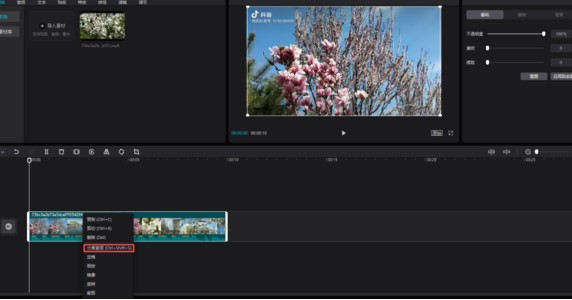
第五步,接着软件就会帮我们将视频中的音频分离出来了,同时视频轨道上的视频内容的底部也没有音频的标志了,音频被单独放到一个轨道上了。
第六步,如果我们在进行了视频和音频的分离工作后,又突然后悔了,此时我们在视频的轨道上,继续按下鼠标右键,然后我们可以看到有【还原音频】选项,点击它。
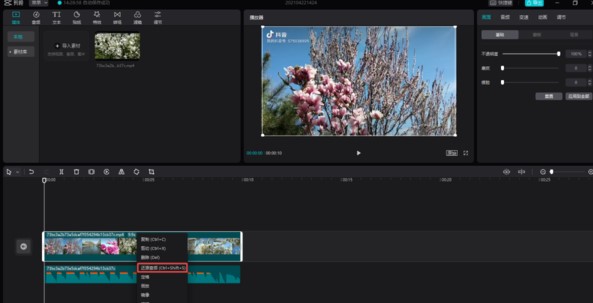
第七步,然后我们就可以将分离出去的音频重新找回来了。
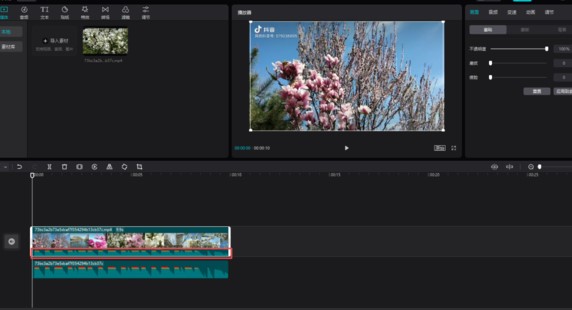
好了,这就是为大家总结的关于使用剪映电脑版来分离音频的方法了,如果你平时也有这样的视频音频的分离工作的话,那么不妨跟着本文来使用剪映软件来进行操作一下,这样日后再有这样的需求时,我们可以非常轻松的使用剪映来完成它。
相关资讯
安卓应用教程排行
- 快手直播伴侣设置方法及教程
- 元气骑士:新版中这些小技巧你知道了么?知道...
- 书旗小说怎么上传小说? 书旗小说app发布作品...
- 分享6个超级实用的黑科技app,每一个都是精...
- 如何用一分钟学会使用爱剪辑软件
- 自考管理系统
- 美颜app哪个好?十大美颜软件推荐
- 历趣网站
- 途家APP“当面付”新功能上线,怎么玩你造吗...
- 12306分流抢票软件
最新安卓应用教程
- 剪映怎么制作视频的封面
- 剪映电脑版怎么分离音频
- 抖音怎么看朋友是否在线
- 腾讯会议如何开启暗场景增强
- 腾讯课堂如何进入认证中心
- 腾讯课堂怎么升级帐户
- 学习通如何给课程分组
- 智学网学生端怎么考试
- 百度音乐WIFI传歌功能如何使用
- 芒果TV离线缓存如何快速设置
软件教程分类
更多常用电脑软件
更多同类软件专题












